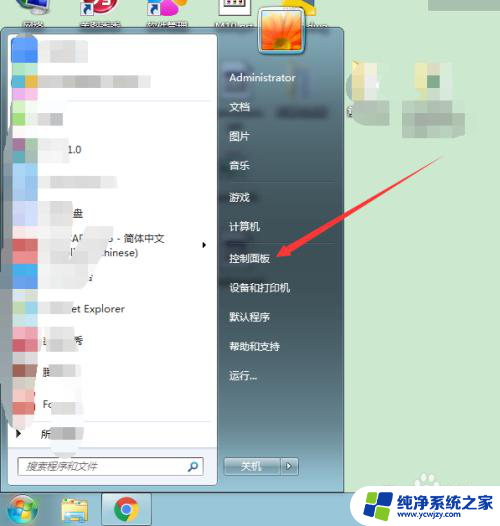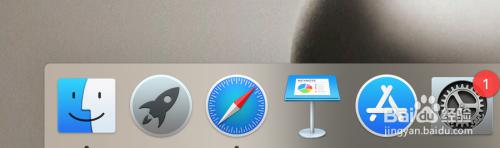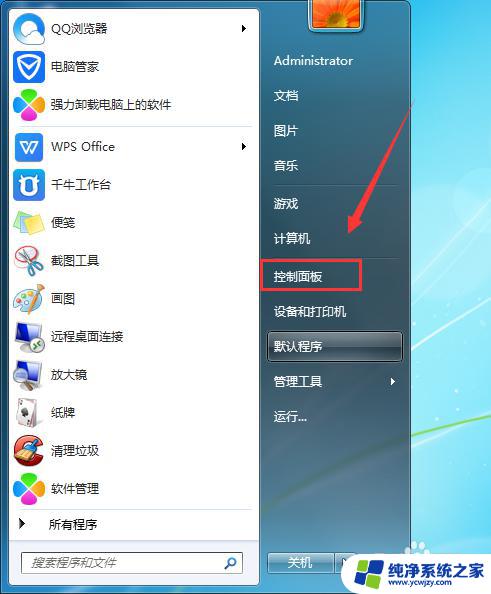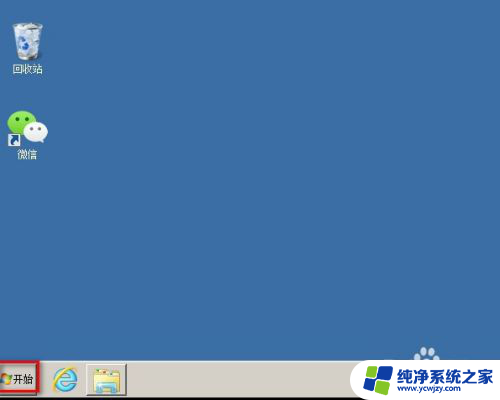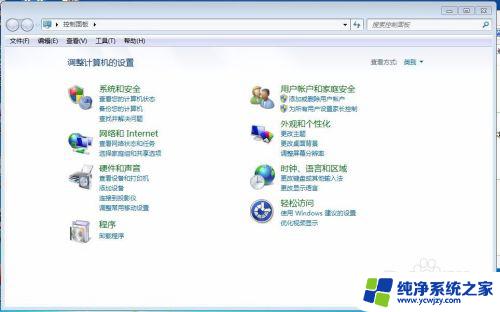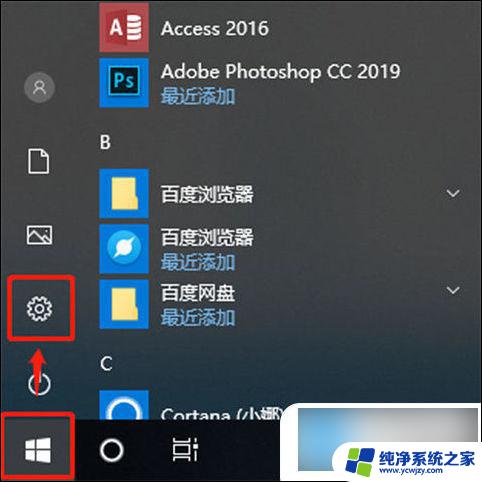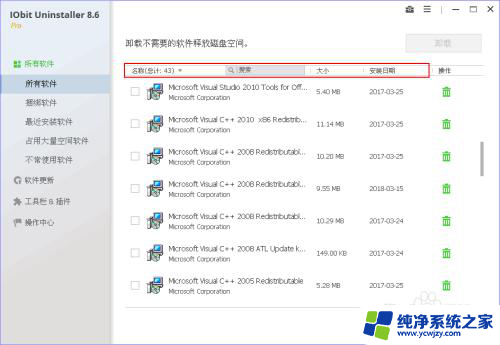电脑卸载软件在哪里卸载 电脑卸载软件的步骤
更新时间:2023-10-19 13:53:51作者:jiang
电脑卸载软件在哪里卸载,电脑卸载软件是我们在使用电脑过程中经常会遇到的问题之一,当我们不再需要某个软件或者需要释放电脑的存储空间时,就需要进行软件的卸载操作。电脑卸载软件应该在哪里进行呢?一般来说我们可以通过操作系统自带的控制面板或者软件自身提供的卸载选项来进行卸载。不同的操作系统和软件可能会有不同的步骤和位置,下面就让我们一起来了解一下电脑卸载软件的具体步骤。
具体步骤:
1.电脑软件卸载方法一:
1、在电脑桌面,鼠标左键双击 计算机 打开。如图所示:

2、点击卸载或更改程序,如图所示:
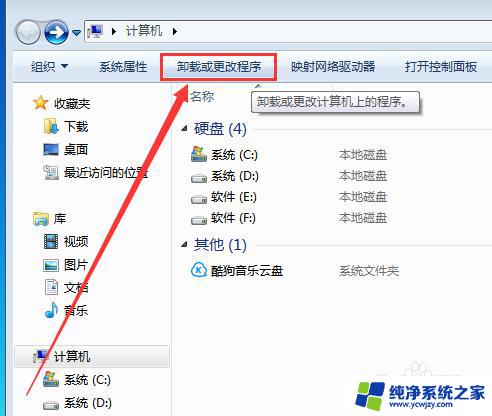
3、选中要卸载的软件,如图所示:
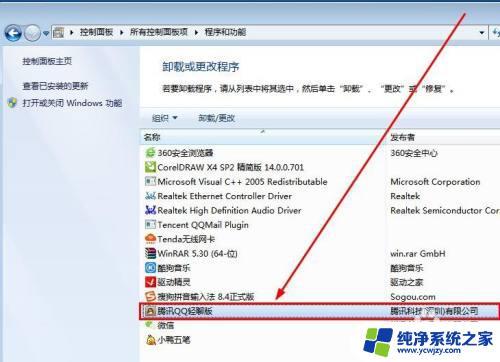
4.3、再单击鼠标右键,在弹出的卸载/更改中,选择卸载。
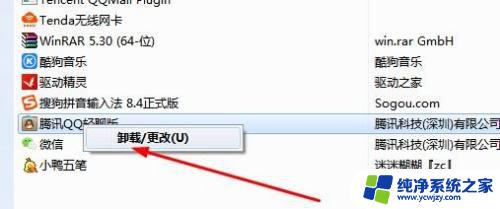
5、此时电脑会弹出卸载提示,点击是开始卸载,如图所示:
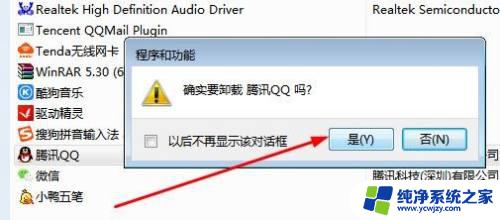
6、几秒钟后,程序卸载完成,点击确定即可。如图所示:
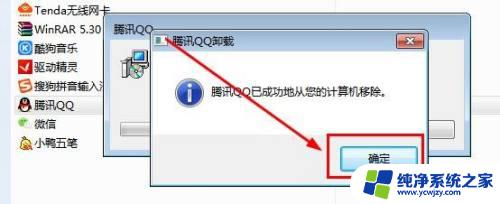
以上是电脑卸载软件的全部内容,如果遇到此情况,您可以按照以上步骤来解决,这些步骤非常简单,快速有效。